Come bloccare gli allegati .zip (file) nelle email di Outlook?
Gestire i tipi di allegati che si ricevono in Outlook è fondamentale per mantenere la sicurezza delle email. Sebbene Outlook blocchi automaticamente gli allegati potenzialmente pericolosi come i file .exe, alcuni mittenti malintenzionati possono aggirare questo blocco comprimendo file dannosi in formato .zip. Questa guida ti illustrerà due metodi efficaci per bloccare tutti gli allegati .zip in Outlook.
Utilizzo dell'Editor del Registro di Windows per bloccare gli allegati .zip (file)
Utilizzo di Kutools per Outlook per impostare le estensioni degli allegati sicuri
Utilizzo dell'Editor del Registro di Windows per bloccare gli allegati .zip (file)
Questo approccio comporta la modifica del Registro di Windows per impedire l'apertura di specifici tipi di file, come i .zip, in Outlook.
⚠️ Avviso: La modifica del Registro di Windows può avere effetti significativi sul sistema. Procedi con cautela e considera di eseguire un backup del registro prima di apportare modifiche.
Passo 1. Apri l'Editor del Registro: Premi "Win" + "R" per aprire la finestra di dialogo Esegui, digita regedit e clicca su "OK".
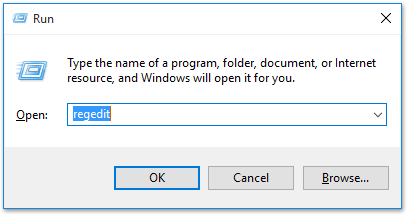
Passo 2. Conferma l'Azione: Se richiesto dal Controllo Account Utente, clicca su "Sì" per consentire le modifiche.
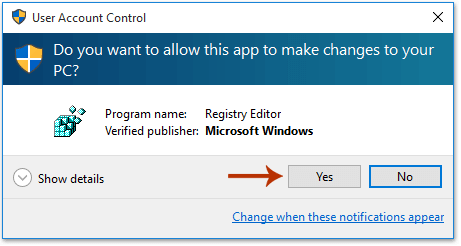
Passo 3. Vai alla Chiave Sicurezza di Outlook:
- Per Outlook 2016 e versioni successive: HKEY_CURRENT_USER\Software\Microsoft\Office\16.0\Outlook\Security
- Per Outlook 2013: HKEY_CURRENT_USER\Software\Microsoft\Office\15.0\Outlook\Security
- Per Outlook 2010: HKEY_CURRENT_USER\Software\Microsoft\Office\14.0\Outlook\Security
Passo 4. Crea un Nuovo Valore Stringa: Fai clic destro sulla chiave Sicurezza, scegli "Nuovo" > "Valore Stringa".
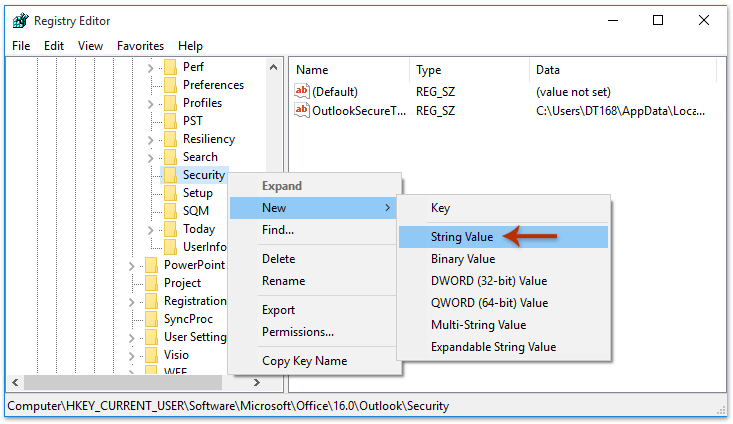
Passo 5. Denomina il Nuovo Valore: Imposta il nome del nuovo valore stringa come "Level1Add".
Passo 6. Modifica il Valore Stringa: Fai clic destro sulla voce Level1Add e seleziona "Modifica".
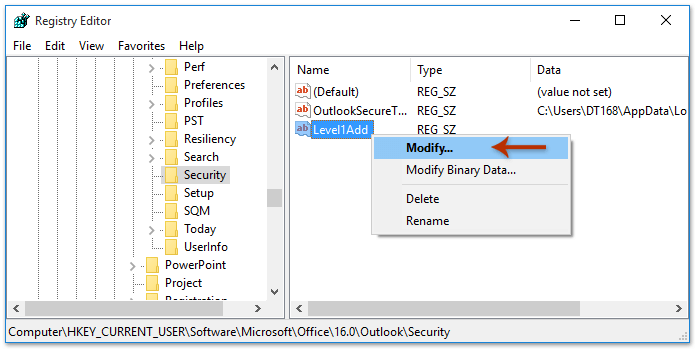
Passo 7. Inserisci i Tipi di File da Bloccare: Nella casella Dati valore, digita ".zip" per bloccare tutti gli allegati ZIP. Se desideri bloccare più tipi, separali con un punto e virgola, ad esempio .zip;.rar;.exe.
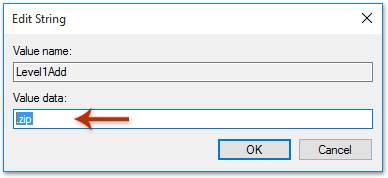
Passo 8. Riavvia Outlook: Chiudi e riapri Outlook per applicare le modifiche. Tutti gli allegati .zip verranno ora bloccati automaticamente.
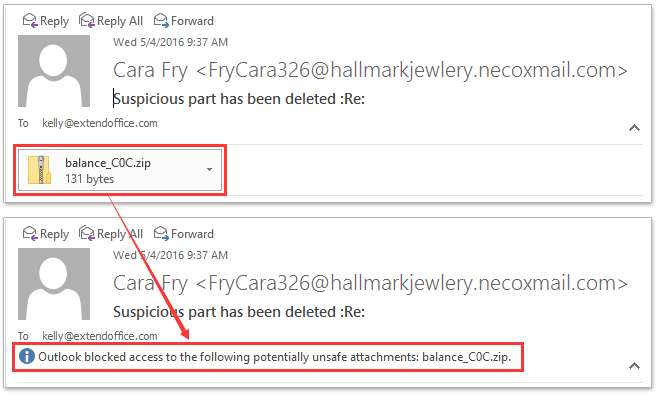
Utilizzo di Kutools per Outlook per impostare le estensioni degli allegati sicuri
Se preferisci un approccio più semplice e user-friendly senza modificare direttamente il registro, puoi utilizzare Kutools per Outlook per gestire le impostazioni di sicurezza degli allegati.
Passo 1. Installa Kutools per Outlook: Se non lo hai ancora installato, scarica e installa Kutools per Outlook.
Passo 2. Imposta le Estensioni degli Allegati Sicuri:
Apri Outlook e vai alla scheda "Kutools", quindi clicca su "Opzioni".

Nella finestra Opzioni Allegati, clicca sulla scheda "Altri".
Vai alla casella di testo "Imposta estensione allegati sicuri per la ricezione di email": aggiungi ".zip" all'elenco delle estensioni bloccate. Se vuoi bloccare più tipi, separali con un punto e virgola, come .zip;.rar;.exe.

- Clicca su "OK".
Passo 3. Riavvia per abilitare le impostazioni.
Entrambi i metodi bloccano efficacemente gli allegati .zip indesiderati in Outlook, migliorando la sicurezza delle tue email. L'approccio tramite l'Editor del Registro offre una personalizzazione profonda, mentre Kutools per Outlook offre un'alternativa più sicura e facile da usare.
Articoli Correlati
Impedire a Outlook di bloccare gli allegati
Eliminare gli allegati bloccati dalle email in Outlook
I migliori strumenti per la produttività in Office
Ultime notizie: Kutools per Outlook lancia la versione gratuita!
Scopri il nuovissimo Kutools per Outlook con oltre100 funzionalità straordinarie! Clicca per scaricare ora!
📧 Automazione Email: Risposta automatica (disponibile per POP e IMAP) / Programma invio Email / CC/BCC automatico tramite Regola durante l’invio delle Email / Inoltro automatico (Regola avanzata) / Aggiungi Saluto automaticamente / Dividi automaticamente Email multi-destinatario in messaggi singoli ...
📨 Gestione Email: Richiama Email / Blocca Email fraudulent (tramite Oggetto e altri parametri) / Elimina Email Duplicato / Ricerca Avanzata / Organizza cartelle ...
📁 Allegati Pro: Salva in Batch / Distacca in Batch / Comprimi in Batch / Salvataggio automatico / Distacca automaticamente / Auto Comprimi ...
🌟 Magia Interfaccia: 😊Più emoji belle e divertenti / Notifiche per le email importanti in arrivo / Riduci Outlook al posto di chiuderlo ...
👍 Funzioni rapide: Rispondi a Tutti con Allegati / Email Anti-Phishing / 🕘Mostra il fuso orario del mittente ...
👩🏼🤝👩🏻 Contatti & Calendario: Aggiungi in Batch contatti dalle Email selezionate / Dividi un Gruppo di Contatti in Gruppi singoli / Rimuovi promemoria di compleanno ...
Utilizza Kutools nella lingua che preferisci – supporta Inglese, Spagnolo, Tedesco, Francese, Cinese e oltre40 altre!


🚀 Download con un solo clic — Ottieni tutti gli Add-in per Office
Consigliato: Kutools per Office (5-in-1)
Un solo clic per scaricare cinque installatori contemporaneamente — Kutools per Excel, Outlook, Word, PowerPoint e Office Tab Pro. Clicca per scaricare ora!
- ✅ Comodità con un solo clic: scarica tutti e cinque i pacchetti di installazione in una sola azione.
- 🚀 Pronto per qualsiasi attività Office: installa i componenti aggiuntivi necessari, quando ti servono.
- 🧰 Inclusi: Kutools per Excel / Kutools per Outlook / Kutools per Word / Office Tab Pro / Kutools per PowerPoint

